연결 시 MacBook이 충전되지 않는 문제 수정
게시 됨: 2021-08-24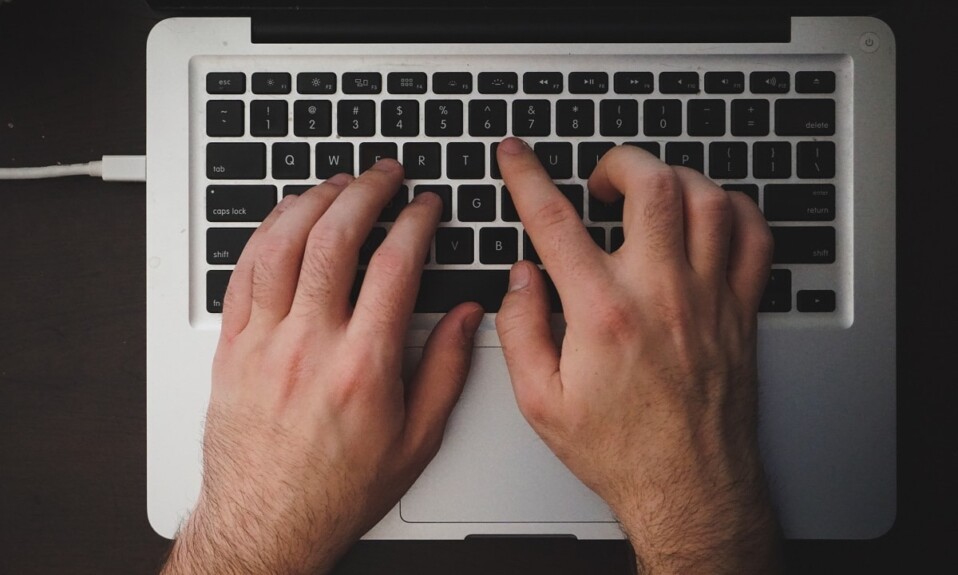
오늘날 우리는 업무와 학업에서 오락과 커뮤니케이션에 이르기까지 모든 것을 노트북에 의존합니다. 따라서 MacBook이 연결되어 있을 때 충전되지 않으면 놓칠 수 있는 마감 시간과 완료할 수 없는 작업이 눈앞에서 깜박이기 시작하므로 불안을 유발할 수 있습니다. 그러나 문제가 언뜻 보기에는 그렇게 심각하지 않을 수도 있습니다. 이 가이드를 통해 MacBook Air가 충전되지 않거나 켜지지 않는 문제를 해결하는 몇 가지 간단한 방법을 제공합니다.
내용물
- MacBook이 연결되어 있을 때 충전되지 않는 문제를 해결하는 방법
- 방법 1: Mac 어댑터 확인
- 방법 2: 전원 콘센트 확인
- 방법 3: macOS 업데이트
- 방법 4: 배터리 상태 매개변수
MacBook이 연결되어 있을 때 충전되지 않는 문제를 해결하는 방법
MacBook이 연결되었을 때 충전되지 않는 첫 번째 표시는 배터리가 충전 중이 아니라는 알림입니다. 아래 그림과 같이 기기가 연결된 상태에서 배터리 아이콘 을 클릭하면 나타날 수 있습니다.
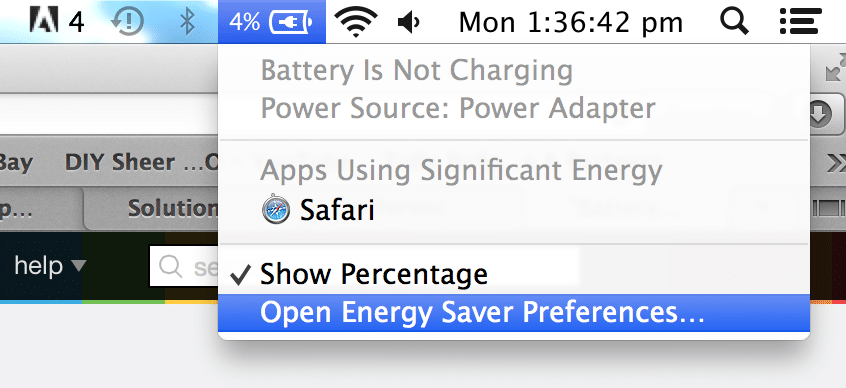
최신 Mac 모델에 대해 알아보려면 여기를 클릭하십시오.
전원 콘센트 및 어댑터에서 랩톱 자체에 이르기까지 이 문제를 일으킬 수 있는 많은 요인이 있습니다. 문제의 근본을 파악하려면 이러한 문제를 하나씩 배제하는 것이 현명할 것입니다.
방법 1: Mac 어댑터 확인
기술 대기업 Apple은 거의 모든 MacBook 버전에 Unique 어댑터 를 할당하는 습관을 들이고 있습니다. 최신 제품군은 USB-C 유형 충전기 를 사용하지만 이전 버전은 Apple의 독창적인 MagSafe 어댑터 를 사용합니다. 자석을 사용하여 장치를 안전하게 고정하기 때문에 무선 충전의 혁명입니다.
1. Mac에서 사용하는 어댑터 유형에 관계없이 어댑터와 케이블의 상태가 양호한 지 확인하십시오.
2. 구부러진 부분, 노출된 와이어 또는 화상의 흔적이 있는지 확인합니다 . 이 중 하나라도 어댑터/케이블이 노트북을 충전할 수 없음을 나타낼 수 있습니다. 이것이 MacBook Pro가 죽고 충전되지 않는 이유일 수 있습니다.
3. MagSafe 충전기를 사용하는 경우 노트북에 충전기를 연결했을 때 충전기에 주황색 불 이 들어오는지 확인하세요. 표시등 이 표시되지 않으면 어댑터가 제대로 작동하지 않는다는 확실한 신호입니다.
4. MagSafe 충전기의 자성 특성으로 인해 쉽게 연결 및 분리할 수 있지만 수직으로 당기면 핀 중 하나가 걸릴 수 있습니다. 따라서 항상 어댑터를 수평으로 당기는 것이 좋습니다. 이렇게 하면 분리하는 데 더 많은 힘이 필요하지만 잠재적으로 충전기의 수명을 늘릴 수 있습니다.
5. MagSafe 어댑터 핀이 꽂혀 있는지 확인합니다. 이 경우 어댑터를 수평으로 약간 힘을 가해 몇 번 뽑았다가 다시 연결해 보십시오. 이렇게 하면 MacBook Air가 충전되지 않거나 켜지지 않는 문제가 해결됩니다.
6. USB-C 어댑터 를 사용하는 동안 어댑터 또는 macOS 장치에 문제가 있는지 쉽게 확인할 수 있는 방법이 없습니다. MagSafe와 같이 표시등이나 보이는 핀이 없습니다 .

가장 최근에 출시된 기기는 USB-C 충전기를 사용하기 때문에 작동 여부를 확인하기 위해 친구의 충전기를 빌리는 것이 어렵지 않을 것입니다. 빌린 어댑터 가 Mac을 충전하는 경우 새 어댑터를 구입해야 합니다. 그러나 MacBook이 연결되어 있을 때 충전되지 않는 경우 기기 자체에 문제가 있을 수 있습니다.
방법 2: 전원 콘센트 확인
MacBook이 연결되어 있지만 충전 중이 아닌 경우 Mac 어댑터를 연결한 전원 콘센트에 문제가 있을 수 있습니다.

1. 전원 콘센트 가 제대로 작동하는지 확인하십시오.
2. 해당 콘센트가 작동하는지 여부를 확인하기 위해 다른 장치 나 가전 제품을 연결해 봅니다.

또한 읽기: Safari가 Mac에서 열리지 않는 문제를 해결하는 5가지 방법
방법 3: macOS 업데이트
MacBook Air가 충전되지 않거나 켜지지 않는 문제는 오래된 운영 체제에서 실행 중이기 때문에 발생할 수 있습니다. macOS를 최신 버전으로 업데이트하면 문제를 해결할 수 있습니다.
1. 시스템 환경설정 으로 이동합니다.
2. 그림과 같이 소프트웨어 업데이트 를 클릭합니다.
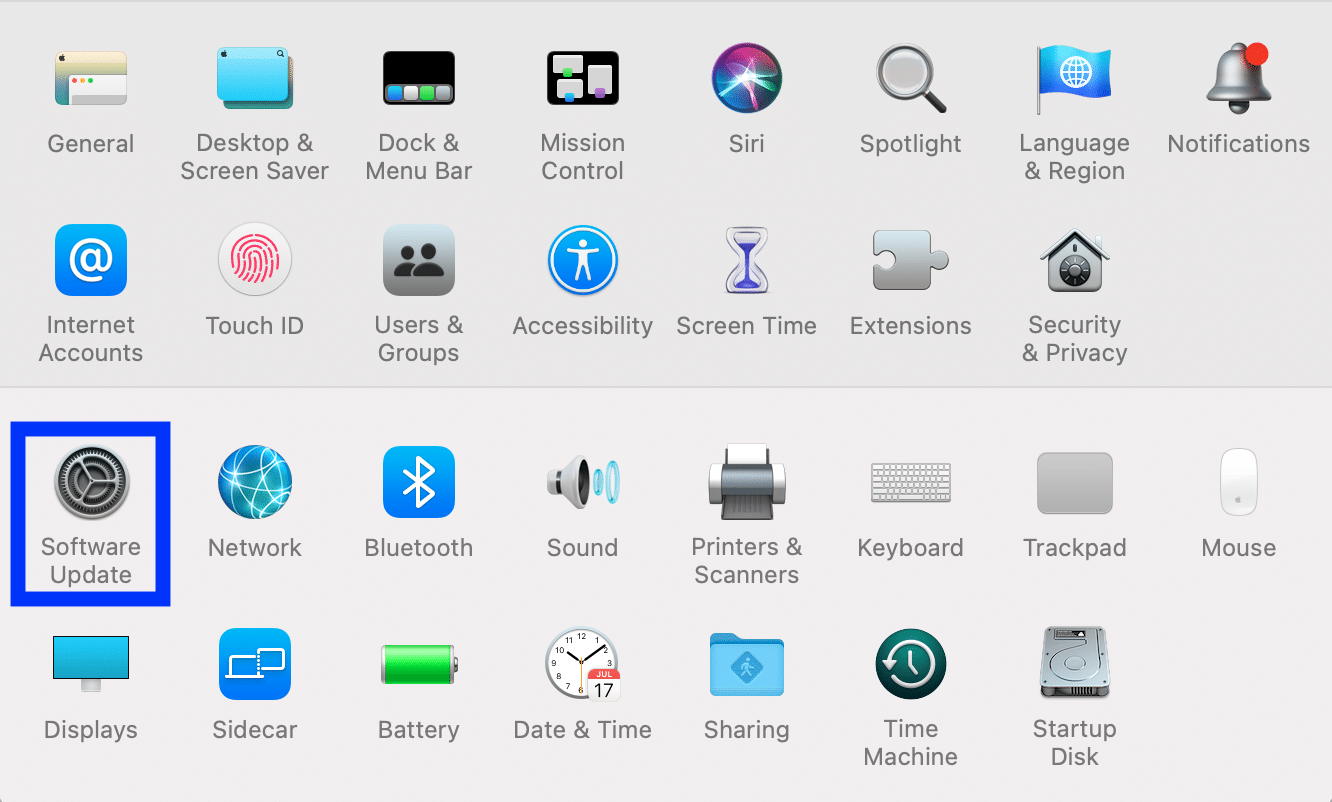
3. 사용 가능한 업데이트가 있는 경우 업데이트 를 클릭하고 화면의 마법사를 따라 최신 macOS 업데이트를 다운로드합니다.
방법 4: 배터리 상태 매개변수
MacBook의 배터리는 다른 배터리와 마찬가지로 만료 기간이 있으므로 영원히 지속되지 않습니다. 따라서 배터리가 작동했기 때문에 MacBook Pro가 방전되어 충전되지 않을 수 있습니다. 배터리 상태를 확인하는 것은 아래 설명과 같이 간단한 과정입니다.
1. 화면 왼쪽 상단 모서리에서 Apple 아이콘 을 클릭합니다.
2. 그림과 같이 이 Mac에 관하여 를 클릭합니다.
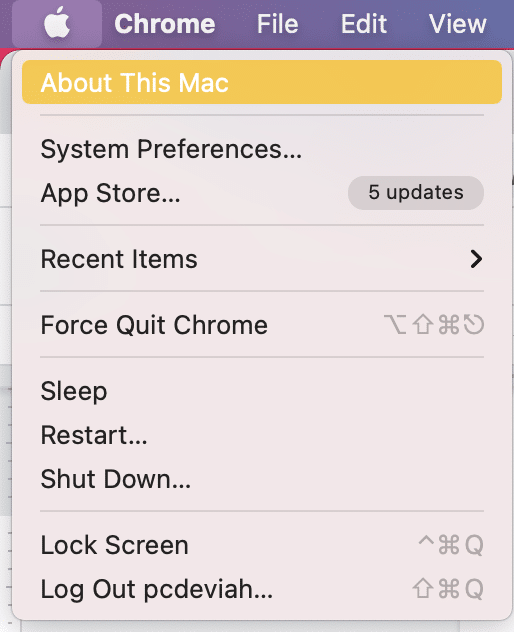
3. 아래 그림과 같이 시스템 보고서 를 클릭합니다.
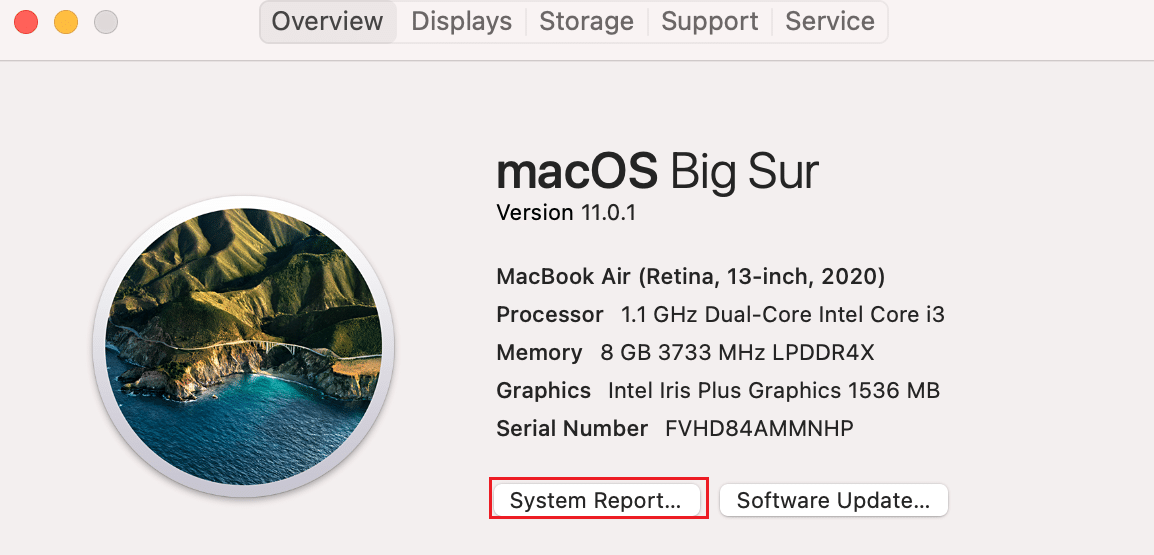
4. 왼쪽 패널에서 전원 옵션을 클릭합니다.
5. 여기에서 두 개의 표시기가 Mac 배터리의 상태를 확인하는 데 사용됩니다(즉, 주기 수 및 상태).
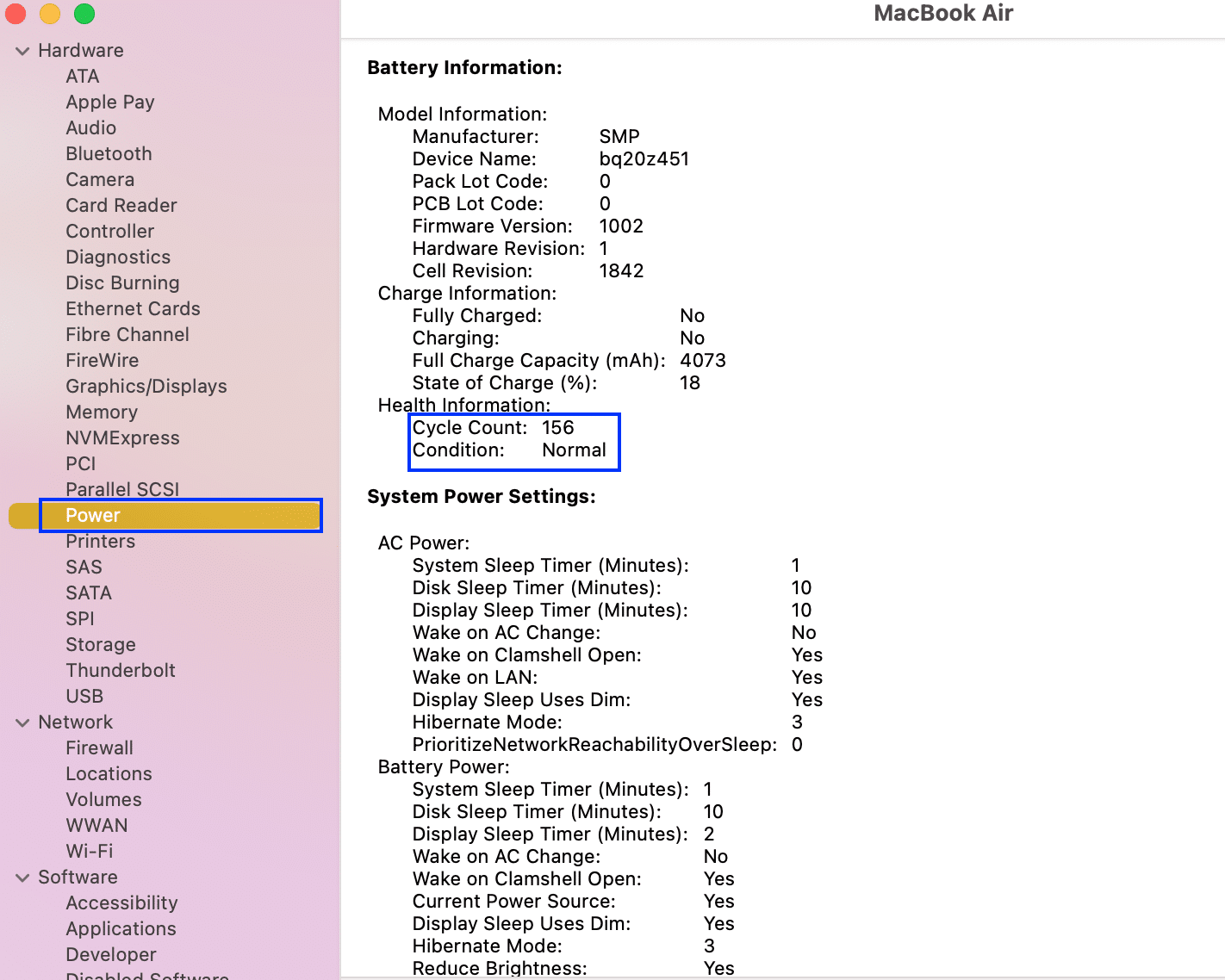
5A. MacBook을 계속 사용하면 배터리 주기 횟수 가 계속 늘어납니다. 모든 Mac 장치에는 장치 모델에 따라 주기 횟수 제한이 있습니다. 예를 들어, MacBook Air의 최대 사이클 수는 1000입니다. 표시된 사이클 수가 Mac에 대해 지정된 수에 가깝거나 그 이상인 경우 배터리 교체를 통해 MacBook Air가 충전되지 않거나 켜지지 않는 문제를 해결할 수 있습니다.
5B. 마찬가지로 Condition 은 배터리 상태를 다음과 같이 나타냅니다.
- 정상
- 곧 교체
- 지금 교체
- 서비스 배터리
표시에 따라 배터리의 현재 상태에 대한 아이디어를 제공하고 다음 단계를 결정하는 데 도움이 됩니다.
자주 묻는 질문(FAQ)
Q1. MacBook이 연결되어 있지만 충전되지 않는 이유는 무엇입니까?
어댑터 손상, 전원 콘센트 결함, Mac 배터리 남용, MacBook 자체 등 여러 가지 원인이 있을 수 있습니다. 랩톱을 최신 상태로 유지하고 배터리를 양호한 상태로 유지하는 것은 확실히 효과가 있습니다.
추천:
- Mac에서 iMessage가 배달되지 않는 문제 수정
- Mac에서 작동하지 않는 메시지를 수정하는 방법
- Apple 보증 상태를 확인하는 방법
- iTunes가 계속 자동으로 열리는 문제 수정
이 문제가 빠르고 비용 효율적인 방식으로 해결되기를 바랍니다. 아래의 댓글 섹션에 질문이나 제안을 자유롭게 남겨주세요.
